ソフトウェアの良くあるご質問
![]()
複合機シリアルNo確認方法
![]()
複合機のシリアルNoによってはそのままではご使用になれない場合がございますので下記の方法にてご確認をお願いいたします。
ご確認いただきましたシリアルNoに該当されない複合機をお使いのお客様はお手数ですが販売店またはサービス実施店にご連絡くださいますようお願いし申し上げます。確認方法は「複合機本体ラベルでの確認」と「複合機リスト出力での確認」の2つの方法がございます。
複合機本体ラベルでの確認
複合機に貼られているラベルにてご確認ください。
ご使用の機種によりラベルの位置が違いますので下図を参考にご確認ください。

bizhub C650 / C550 / C451 裏面

bizhub C353 / C253 / C203 左側面

bizhub 501 / 421 / 361 1段目カセット内側の右側面
- ※
- 1段目カセットを開けご確認ください

bizhub 751 / 601 左前ドア内側の主電源スイッチ左
- ※
- 左前ドアを開けご確認ください

ラベルサンプル:赤枠内がシリアルNoです
bizhub C650 / C550 / C451/ C353 / C253 / C203

bizhub 751 / 601 / 501 / 421 / 361
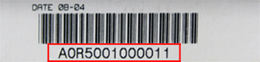
複合機リスト出力での確認
複合機の設定値リストをプリントし、右上のシリアルNoをご確認ください。
確認方法
複合機の設定メニュー⇒管理者設定⇒環境設定⇒リスト/カウンター⇒マシン管理リスト印刷⇒設定値リストよりプリントしてください。
- ※
- 管理者設定に入るには管理者パスワードが必要です。複合機管理者にお問合せください。
プリントされた右上に複合機シリアルNoが印字されています。
印字サンプル:赤枠内がシリアルNoです。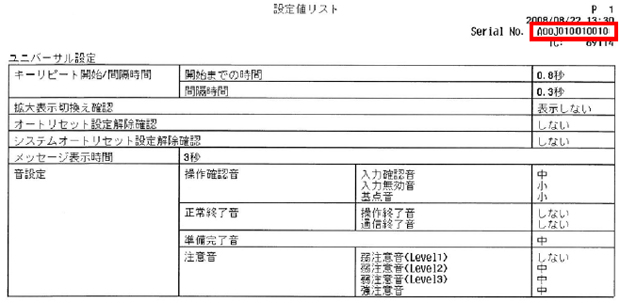
更新日時 2013年11月11日
FAQ番号:sof03779
















